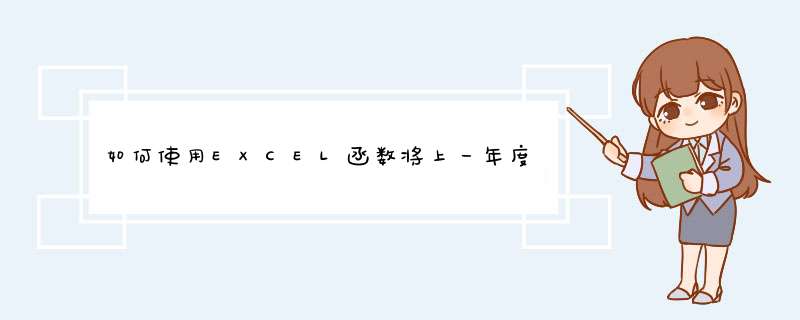
=HLOOKUP(下表中10062402所在的单元格地址,Sheet1!$D$1:$K$2(上表中10062402所在的单元格地址:上表中11所在的单元格地址,且要加上四个$符号取绝对地址),6,0)
这为下表中赵一的课时数,可以横向复制。在B2单元格写入公式=sumif($D$2:$D$25,A2,$E$2:$D$25),然后下拉填充就可以了。
不知道你有多少行,所以我只写了25行的数据,具体多少行,你自己改一下就可以了。
上面这个公式只写了课时1,如果人要写多个课时的总和用SUMIFS
格式:=SUMIFS(求和区域,条件区域1,条件1,条件区域2,条件2……)利用Excel电子表格的公式、函数和数据处理功能代替手工计算,不但可避免大量复杂的数据运算过程和重复性劳动,而且计算快捷、准确,工作效率大大提高。
21 建立津贴统计基本模板
⑴ 表头内容设计
①理论部分
编号 姓名 专 业 班 级 人数 学时数 人数系数 总学时 教学类型 职称 理论标准 津贴(元) 签 名
②实验部分
编号 姓名 专 业 班 级 人数 学时数 教学 类型 职称 教师 实验标准 实验员 实验标准 津贴(元) 签 名
③个人清单
编号 姓 名 理 论 实 验 其它 扣除 合 计 签 名
⑵ 课时津贴分类
Excel文件是由工作簿组成,而工作簿由若干工作表组成。分别建立多个工作表,依次为理论部分、实验部分、外聘部分、还有如体育、听力、计算机,填表说明等。
⑶ 表格格式设计
包括字体、字号、字型、字的颜色、行高列宽,还可用插入菜单插入批注,或用数据菜单的有效性,向输入信息栏填入相关提示信息,在职称栏填充诸如“请输入[教授]、[副教授]、[讲师]、[助教]”字样作为提示。在人数栏填充诸如“请输入班级实有人数”字样作为提示。
22 函数及公式的设置与应用
⑴ 函数说明
①IF函数
IF函数用于执行真假值判断后,根据逻辑测试的真假值返回不同的结果,因此If函数也称之为条件函数。它的应用很广泛,可以使用IF函数对数值和公式进行条件检测。
语法为IF(logical_test,value_if_true,value_if_false)。其中Logical_test表示计算结果为TRUE或FALSE的任意值或表达式。本参数可使用任何比较运算符。Value_if_true显示在logical_test为TRUE时返回的值,Value_if_true也可以是其它公式。Value_if_false显示在 logical_test为FALSE时返回的值。Valuese_if_false也可以是其他公式。简言之,如果第一个参数logical_test返回的结果为真的话,则执行第二个参数Value_if_true的结果,否则执行第三个参数Value_if_false的结果。IF函数可以嵌套七层,用valuese_if_false及value_if_true参数可以构造复杂的检测条件。
②AND函救
AND函救用于执行逻辑与运算,所有参数的逻辑值为真时返回TRUE;只要一个参数的逻辑值为假即返回FALSE。简言之,就是当AND的参数全部满足某一条件时,返回结果为TRUE,否则为FALSE。
语法为AND (logical l ,logical2,…,其中Logicall, logical2,…表示待检测的1到30个条件值,各条件值可能为TRUE,也可能为FAISE。参数必须是逻辑值,或者包含逻辑值的数组或引用。
⑵ 课时标准确定:我校规定理论(正高/副高/中级/初级)分别为65/55/45/35。实验(正高/副高/中级/初级)分别为32/27/22/17。因此,在理论或实验标准列函数设置应为:
IF(AND(H6="理论",I6="教授"),65,IF(AND(H6="理论",I6="副教授"),55,IF(AND(H6="理论",I6="讲师"),45,IF(AND(H6="理论",I6="助教"),35,IF(AND(H6="实验",I6="教授"),32,IF(AND(H6="实验",I6="副教授"),27,IF(AND(H6="实验",I6="讲师"),22,17)))))))。
公式里的H6、I6分别为教学类型列、职称列。只要设置好课时标准所在列的函数表达式,如本例中的J6单元格,其它单元格用右下角的填充柄进行拖动自动填充至所需单元格,也可采用选择性粘贴进行公式粘贴。
⑶ 人数系数确定:学校规定上理论课,班级人数<=90人为10、91~150人为12、151人以上为14。因此,在人数系数列函数设置应为:
IF(AND(H6="理论",D6>150),14,IF(AND(H6="理论",D6>90),12,1))。
公式里的H6为教学类型列、D6为班级人数列。
⑷ 总课时、津贴列均用自定义公式如总课时列=E6F6;津贴列=G6J6 。
这里的E6为学时数列,F6为人数系数列;G6为总学时列,J6为理论标准列。
23 数据安全性措施
Excel文件是由工作簿组成,而工作簿由若干工作表组成。因此,基于Excel本身,可采取三种安全性保护方法:保护工作表、保护工作簿和文件设置密码保护。
⑴ 保护工作表。其设置方法为,将不允许用户输入的工作表中单元格选中,然后点击工具→保护→保护工作表。可以设定密码,以防止自己无意的修改或他人未经授权的修改。此功能可使非法用户只能看到工作表内容,但无法对文件进行修改。如果想在总体保护表的情况下对表的个别数据进行修改,可在保护工作表之前设置“单元格格式—保护”选项,选择锁定或隐藏复选框;取消锁定则在保护工作表后仍可修改此区域数据,设置隐藏可使保护工作表后隐藏公式。
⑵ 保护工作簿。点击“工具→保护→保护工作簿”,可以设定密码保护工作簿的结构和窗口。保护结构是指工作簿中的工作表将不能进行移动、删除、隐藏、取消隐藏或重新命名,不能插入新的工作表。保护窗口可以在打开工作簿时保持窗口的固定位置和大小。
⑶ 文件密码保护。具体 *** 作为:点击工具→选项→安全性。可以设定打开权限密码或修改权限密码保护Excel文件。设置打开权限密码后,在没有输入正确的密码之前,Excel将不允许用户打开这个Excel文件,从而也就无法看到文件内容。设置修改权限密码后,输入打开权限密码,Excel文件将继续要求输入修改密码,如果密码无效,则只能以只读方式打开。
⑷ 设置数据有效性。如学时数、班级人数上下限控制等。
⑸ 插入批注或提示警告信息,尽可能避免原始数据录入错误。
⑹ 提高数据的自动输入功能。如当你输入班级编号时该班人数自动输入,有了人数以后其人数系数也相应自动输入等。输入教师编号时,其对应的姓名、职称都可完成自动录入等。
欢迎分享,转载请注明来源:内存溢出

 微信扫一扫
微信扫一扫
 支付宝扫一扫
支付宝扫一扫
评论列表(0条)